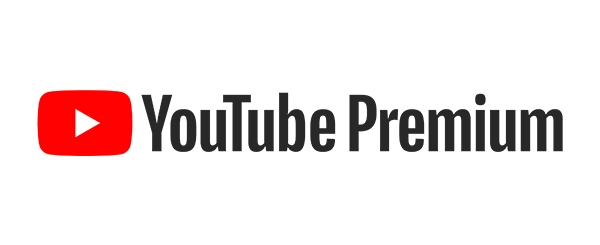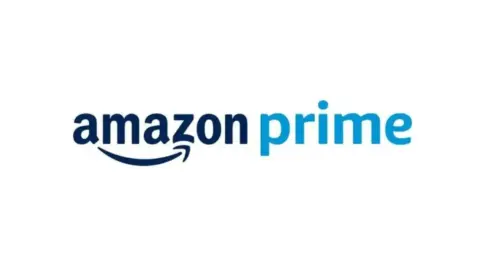YouTubeプレミアムのファミリープランに家族を招待・追加したいのに「招待できない」「招待メールが届かない」などのエラーが発生して困ったことはありませんか?
この記事では、「追加できない」「ファミリーは対象外です」「すでにファミリーグループに参加しています」「この国はサポートされていません」など、よくあるエラー別に原因と具体的な対処法を詳しく解説します。
- YouTubeプレミアム・ファミリープランに招待する方法・追加するやり方
- YouTubeプレミアムのエラー別の原因と対処法
- ファミリープランをより安くお得に契約する方法【VPN活用法と注意点】
YouTubeプレミアムのファミリープランでスムーズに家族を追加し、みんなで楽しむためのやり方がわかるので、ぜひ参考にしてみてください。

筆者は、VPNを使った節約術や快適に旅行するための情報をブログ配信しています。20代は映像系を中心に役者活動をして月平均10 〜15本ほど映画鑑賞をしていました。海外旅行中にも多くの映画や動画を観て快適な旅行ライフを実現。世界一周やインドでの海外生活も経験しました。好きな映画は「Stand By Me」
目次
YouTubeプレミアムファミリープランで招待・追加ができない場合の解決策【エラー別ガイド】
YouTubeプレミアムのファミリープランに招待したくても、招待メールが届かない、ファミリー対象外と表示される、すでに参加済みと表示されるなどのエラーが発生する場合があります。
- エラー①「招待メールが届かない」時の対策
- エラー②「ファミリーは対象外です」と表示される原因と解決法
- エラー③「すでにファミリーグループに参加しています」と表示される場合の対処法
- エラー④「この国はサポートされていません」の表示が出た時の解決策
- エラー⑤招待が「反映されない」場合の確認事項と解決方法
これらの「招待できない」状況に対応するため、各エラーの原因とその解決方法について、エラー別に詳しく解説していきます。
エラー①「招待メールが届かない」時の対策
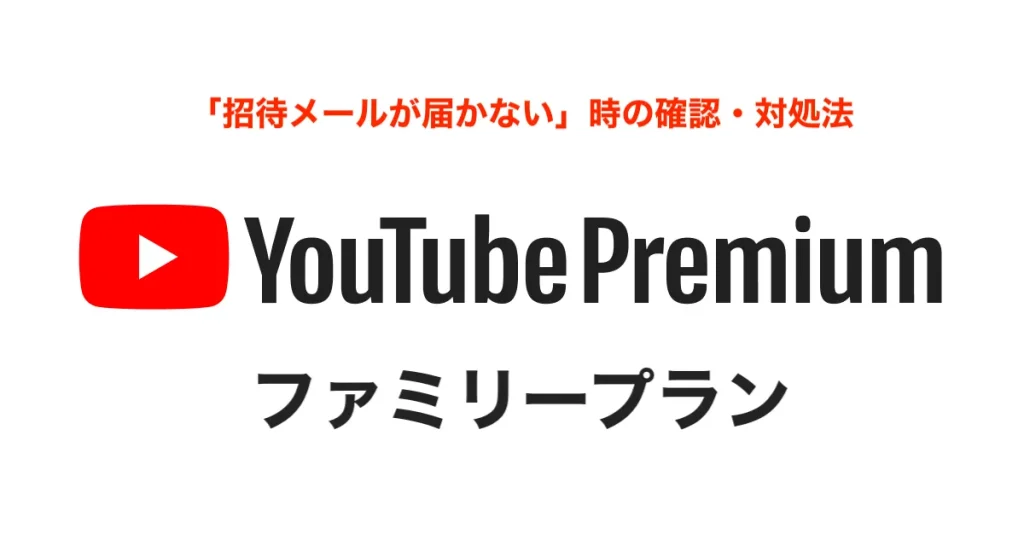
YouTubeプレミアムのファミリープランで招待メールが届かない場合、受信設定やメールアドレスの確認が必要です。
ここでは、別のメールアドレスの確認方法と招待メールの再送手順、また迷惑メールフィルタの設定確認方法について詳しく解説します。
- 送信先メールアドレスを再確認する
- 招待メールを再送する
- 受信設定と迷惑メールフォルダをチェックする

大前提として、ファミリーメンバーに参加するには招待メールを受け取る必要があります。その招待メールが届かない場合は、正しい追加手順や招待メールの送り先を、いま一度確認してみましょう!
送信先メールアドレスを再確認する
「招待メールが届かない」というエラー表示が出たら、まずは送信先メールアドレスが正しいか確認しましょう。
招待メールを再送する
送信先メールアドレスが正しいことが確認できたら、次に招待メールを再送信します。
YouTubeプレミアムのファミリープランで、招待メールを送る手順は、以下になります。
- ブラウザ版YouTubeを開く
- 右上のアイコンから[Googleアカウントを管理]をタップする
- [情報共有と連絡先]をタップする
- [ファミリーグループを管理]をタップする
- [+]マークをクリックする
- 共有したいGoogleアカウントを検索して招待を[送信]する
- [設定が完了しました]と表示されたらOK!
特に、⑥のGoogleアカウントを検索して、共有したいメールアドレス先に再送しても届かない場合は、別のメールアドレスでも試してみましょう。
受信設定と迷惑メールフォルダをチェックする
招待メールが届かない場合、迷惑メールフォルダに振り分けられている可能性があります。
以下のフォルダや設定を確認してください。
- 迷惑メールフォルダをチェック
招待メールが迷惑フォルダに入っている場合があるので、各デバイスで確認します。 - ドメイン許可の設定
GoogleやYouTubeからのメールを確実に受信するため、受信設定で「@google.com」「@youtube.com」のドメイン許可を追加します。
エラー②「ファミリーは対象外です」と表示される原因と解決法
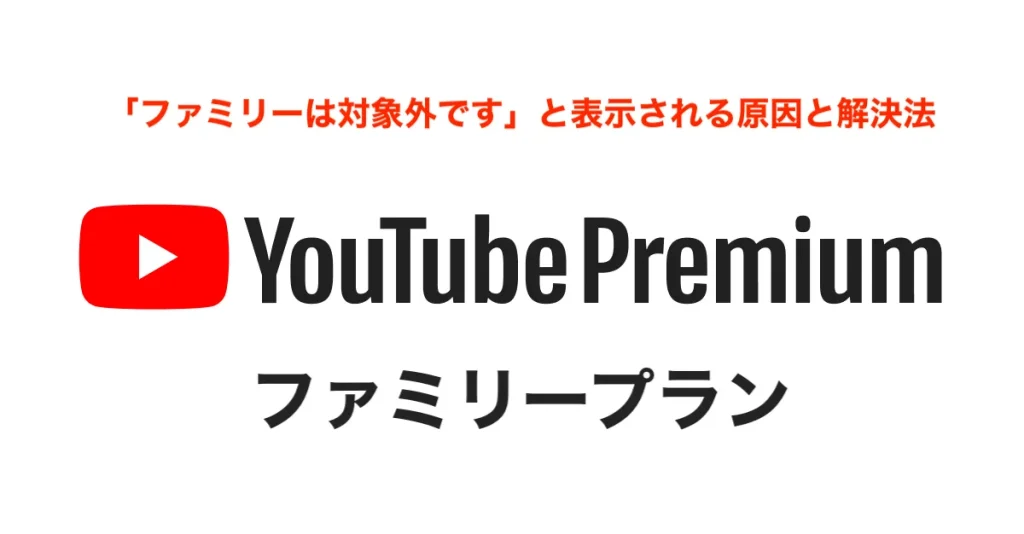
次に、ファミリープランに招待した際に「ファミリーは対象外です」とエラーが出た場合の原因と対処方法を解説します。
- 招待先のメンバーがすでに別のファミリーグループに加入している場合
- メンバーの利用地域や国設定が異なる場合の対応
招待先のメンバーがすでに別のファミリーグループに加入している場合
招待したいメンバーが他のファミリーグループに参加していると、新たに追加できません。既存のファミリーグループからメンバー削除してもらう必要があります。
- 既存のファミリーグループを確認する
招待したい家族が他のファミリーグループに参加していると、新たに追加できません。既存のファミリーグループを退会する必要があります。 - 既存ファミリーグループからメンバー削除してもらう
既存グループの管理者に連絡し、メンバー削除手続きを依頼します。グループから外れることで、再度招待可能となります。 - 新しいファミリーグループに招待してもらう
既存グループから退会したら、新しいファミリーグループから招待メールを受け取って追加してもらいましょう。
- YouTube 有料メンバーシップに関連付けられている Google アカウントにログインします。
- YouTube アプリで、プロフィール写真
[購入とメンバーシップ] の順にタップします。
- メンバーシップをタップします。
- [家族共有の設定] の横にある [編集] をタップします。
- 削除するメンバーの名前を選択します。
- [ファミリー メンバーの招待] をタップします。
- [メンバーを削除] をクリックします。
- 招待する相手のメールアドレスまたは電話番号を入力します。
- [送信] を選択します。ファミリー グループに新しいメンバーが加入すると、メール通知が届きます。

ただし、ファミリーグループの変更は年1回のみ可能で、一度変更すると12か月間は他のグループに参加できません。さらに詳しく知りたい人はGoogle For Familiesヘルプ公式の「Googleでファミリーグループに参加する」をご覧ください。
招待メンバーの利用地域や国設定が異なる場合の対応
YouTubeプレミアムのファミリープランでは、招待者と招待先の国設定が一致している必要があります。
招待者と追加メンバーの国を一致させる
GoogleアカウントやYouTubeアカウントの国設定を確認し、同じ国に設定しましょう。
- YouTube右上のプロフィールアイコンをクリックし、「場所:日本」をクリックする
- 地域を選択の中から、招待者と同じ国を探してクリックする。
Google Payの支払いプロファイルを確認
支払いプロファイルが異なるとエラーが発生することがあるため、Google Payの設定で国が一致しているかも確認しましょう。
- パソコンで [設定] にログインします。
- [お支払いプロファイル] で [国] の横にある編集アイコン
をクリックします。
- メッセージが表示されたら、[新しいプロファイルを作成する]
[次へ] をクリックします。
- 新しいお支払いプロファイルに関連付ける国を選択します。
- 住所の情報を入力します。
- [送信] をクリックします。

Google payに関する変更手続きはGooglePayヘルプ公式の「正式な住所または請求先住所を変更する」を合わせてご覧ください。
エラー③「すでにファミリーグループに参加しています」と表示される場合の対処法
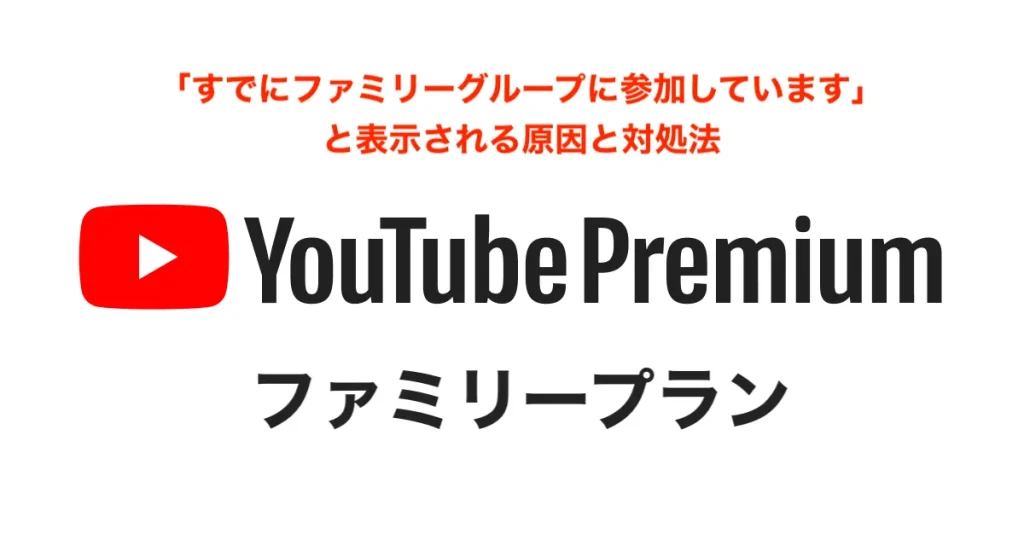
招待を試みたメンバーが既に別のファミリーグループに参加している場合、新たに追加することはできません。
このエラーについては、グループをリセットする方法や、他のファミリー管理者に依頼する方法をご紹介します。
- 別のファミリーグループのメンバーになっている場合のリセット方法
別のファミリーグループのメンバーになっている場合のリセット方法
先ずは、別のファミリーグループのメンバーになっている場合のリセット方法を紹介します。
ファミリーグループから退会する
すでに他に参加しているファミリーグループがある場合は、一度退会することで、新しいグループへ参加できるようになります。
退会をするためには「アカウント管理」からグループを脱退します。
- Google で設定したファミリーのページに移動します。
- メニュー アイコン
[ファミリー グループからの退会]
[グループを退会] を選択します。
再度招待の手続きをおこなう
グループからの脱退が確認できたら、再度YouTubeプレミアムのファミリープラン管理者から招待を送ります。
エラー④「この国はサポートされていません」の表示が出た時の解決策
ファミリープランに家族を追加する際、国設定が異なる場合「この国はサポートされていません」というエラーが表示されることがあります。
以下の対処方法で解決を図りましょう。
- 招待者と参加者の国設定を一致させる
- Google Payの支払いプロファイルを確認
招待者と追加メンバーの国を一致させる方法
GoogleアカウントやYouTubeアカウントの国設定を確認し、同じ国に設定しましょう。
- YouTube右上のプロフィールアイコンをクリックし、「場所:日本」をクリックする
- 地域を選択の中から、招待者と同じ国を探してクリックする。

なお、上記の対応方法は「ファミリーは対象外です」と表示された時のメンバーの利用地域や国設定が異なる場合の対応方法と同じ対処法になります。
エラー⑤招待が「反映されない」場合の確認事項と解決方法
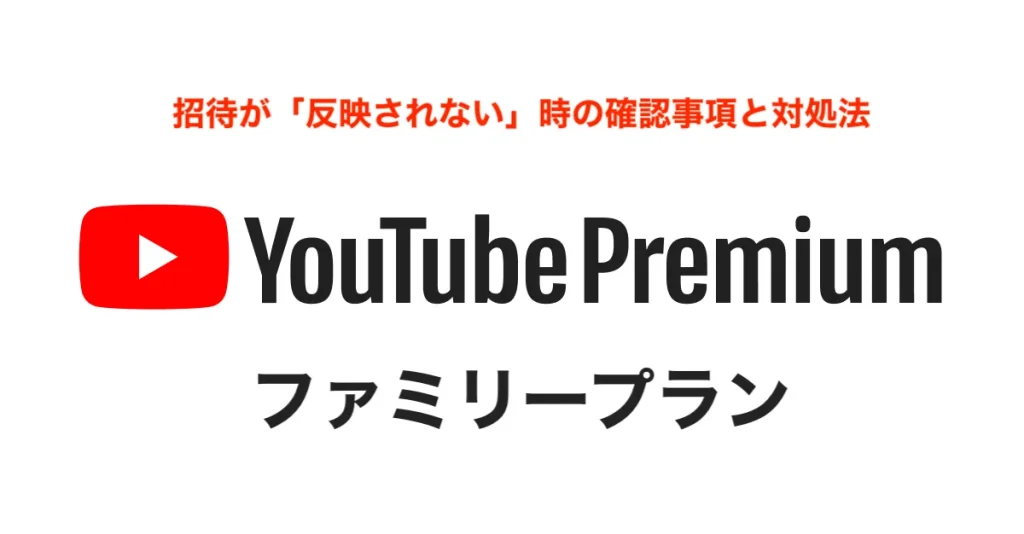
YouTubeプレミアムのファミリープランで招待が反映されない場合、支払い設定や国の設定が一致しているかを確認することが重要です。
- 定期購入と支払い方法の設定を確認
以下で詳しく確認方法を解説します。
定期購入と支払い方法の設定を確認
招待が反映されない原因として、Youtubeプレミアムの設定や支払い方法にエラーが発生している可能性が考えられます。
定期購入を確認する
YouTubeプレミアムの定期購入のステータスが正常であるか確認します。定期購入が一時停止または未払いの場合、招待の反映ができません。
支払い方法を確認する
支払い方法にエラーがないかも確認し、必要なら新しい支払い方法を追加します。
- Googleアカウントの右上のプロフィールアイコンをクリックし、「Googleアカウントを管理」をクリックする
- 選択の中から、「お支払いと定期購入」をクリックします。
支払い方法の国を一致させる
YouTubeプレミアムファミリープランの支払い方法の国が、参加者の国と一致しているか確認します。異なる場合は、支払い設定から変更が必要です。
- YouTube右上のプロフィールアイコンをクリックし、「場所:日本」をクリックする
- 地域を選択の中から、招待者と同じ国を探してクリックする。

上記の支払い方法の国設定のやり方は、エラー②「メンバーは対象外です」の中の招待メンバーの利用地域や国設定が異なる場合の対応でも確認できます。
YouTubeプレミアムファミリープランでよくある質問(FAQ)
YouTubeプレミアムのファミリープランに関するよくある質問を解説します。
【まとめ】YouTubeプレミアムファミリープランに招待できないトラブルを回避してメンバーとシェアしよう
YouTubeプレミアムのファミリープランで家族を招待しようとする際に、「招待できない」「追加できない」などのエラーが出ることがあります。
しかし、各エラーの原因を理解し、適切な対策を取ることで、スムーズにファミリープランに家族を追加し、シェアを楽しむことが可能です。
それぞれのトラブル原因や対処法を進めることで、YouTubeプレミアムファミリープランを家族と円滑にシェアし、追加する方法がわかれば、さらに快適にコンテンツを楽しめるでしょう。